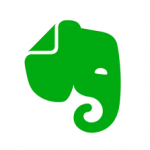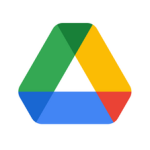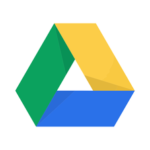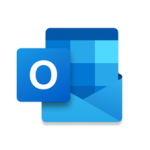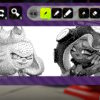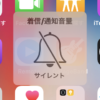AppleのiOSデバイスでは、以前は完全に脱獄しないとできなかったさまざまなカスタマイズを行うことが容易に可能となってきています。先日紹介したファイルマネージャー「FilzaJailed」を使うことで、iOSデバイスの画面上のアプリアイコンを丸く、円形状に表示することもそのひとつです。
これは、iOSデバイスのユーザーがこれまでは脱獄しなければ利用できなかった機能を簡単に呼び出して編集できるようになったことを意味します。Twitter上でiOSデバイスの画面上に表示されるアプリアイコンを丸く、円形状に表示する方法が紹介されています。
MODIFY ICON SHAPE METHOD (iOS 11.1.1 / FilzaJailed) – Shoutout to Siddharth Aeri!
(Leave a like if it worked for you!! ❤️)Needed: https://t.co/iKN1PAAPcs
Icon Library: https://t.co/llYCEdB25n
Always back up original files! Do not forget to respring pic.twitter.com/KY4cv8SuHS
— Leon M'laiel (@cynostial) 2017年12月20日
上記のTwitter上で紹介されている動画の手順を実行すると、以下のようになります。ただ、再度正常な状態に戻すやり方がよくわかりません。また、手順通りに作業を行なった場合でも、何らかの不具合が発生することがあるようです。その場合には、Appleロゴが表示されて再起動が頻繁に繰り返されるなどの症状や最悪の場合には起動しなくなる場合もあるようです。
なので、上記の動画および、以下の手順を参考にiOSデバイスの画面上のアプリアイコンを丸く、円形状に表示する手順を紹介します。ただ、今回の操作は“非脱獄”とはいえ、OSの内部構造に影響する操作を伴う“セミ脱獄”とも言える方法です、これを実行する場合にはくれぐれも自己責任で、そして慎重に行ってください。そして、必ず復帰できるようにバックアップをとっておきましょう。
なお、この機能を使用できるiOSデバイスのiOSバージョンは11.0〜11.1.2のみ有効であることが確認されています。
前準備
これを行うにはファイルマネージャーアプリ「FilzaJailed」が必要です。「FilzaJailed」をまだ手に入れていない場合には、まずはこちらからiOSデバイスにインストールを行うことができます。
そして、もうひとつ。App Storeで紹介されている「Documents by Readdle」というアプリをインストールする必要があります。このアプリをApp Storeにアクセスしてダウンロード&インストールしてください。
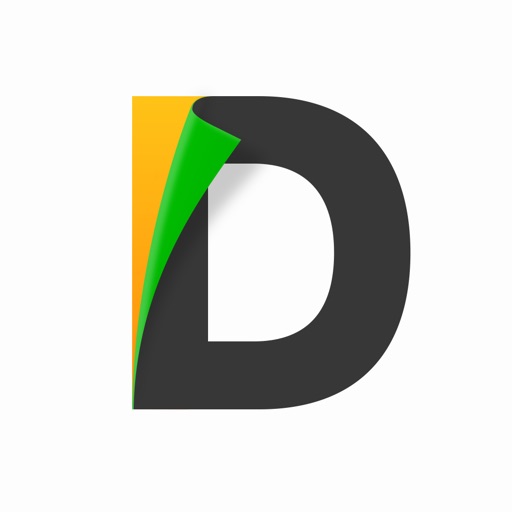 Documents by Readdle 6.2.7 (無料)
Documents by Readdle 6.2.7 (無料) 
カテゴリ: 仕事効率化,ビジネス
販売元: Readdle Inc. – Readdle Inc.(サイズ: 151.45 MB)
全てのバージョンの評価:



 (9093件の評価)
(9093件の評価)  iPhone/iPadの両方に対応
iPhone/iPadの両方に対応
これら2つのアプリをiOSデバイスにインストールしたら、以下の手順を参考にして作業を進めてください。ただし、この機能を使用できるiOSデバイスは、iOSのバージョン11.0〜11.1.2でのみ有効であることに留意する必要があります。
iPhoneのアプリアイコンを丸く、円形状に表示する方法
- iPhoneのビジュアルスタイルを変更するのに必要なアイコンが必要です。まずは、iPhoneのSafariを使用してライブラリリンクにアクセスして、表示画面上にある[開く]ボタンをタップして、次に[ダウンロード]ボタンをタップして、zipファイルを保存します。
- ダウンロードが完了したら、先ほどインストールした「Documents by Readdle」アプリを立ち上げて、保存した「Library.zip」ファイルを選択して解凍します。そして表示画面にある「iTunes ファイル」を選んで、画面上部の[抽出]ボタンをタップします。
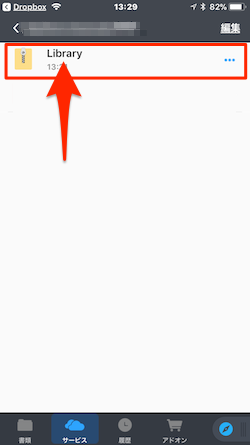
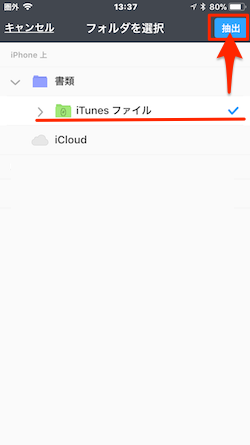
- そして、「iTunes ファイル」の編集画面で、「Library」ファイル下の3点リーダーアイコンをタップし、表示メニューから[名前の変更]を選んで、わかりやすい名前に変更しましょう。
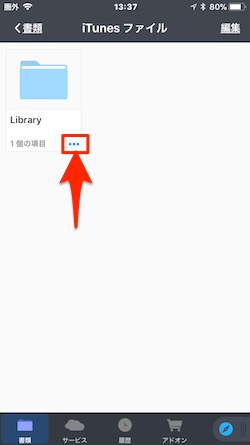
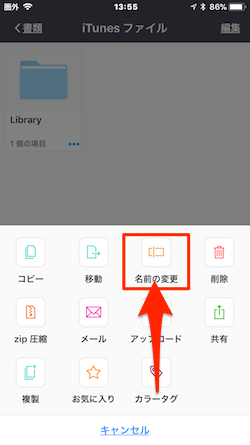
ここでは「Libraryicons」としました。
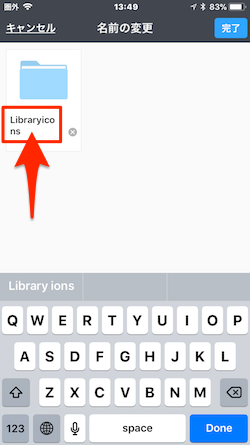
- ここで再度、「Documents by Readdle」アプリの「Libraryicons」フォルダ下にある3点リーダーアイコンをタップし、表示メニューから[共有]オプションをタップします。
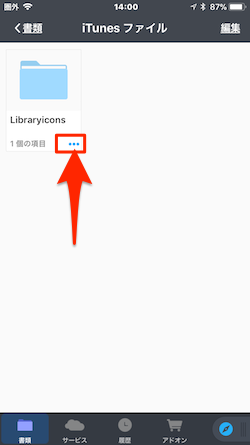
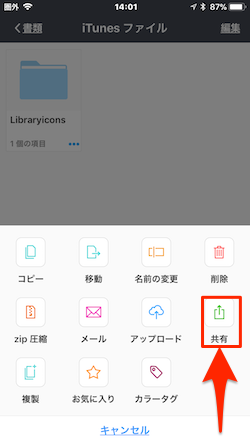
- 表示された共有メニューから[FilzaJailedにコピー]オプションを選択します。これで「FilzaJailed」アプリが呼び出され、「Documents」アプリ内にあるアイコンのフォルダ「Libraryicons」が表示されます。
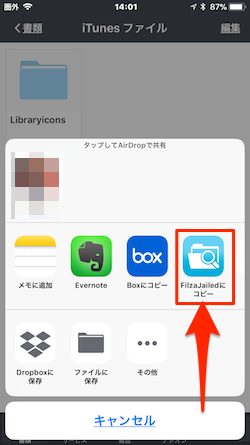
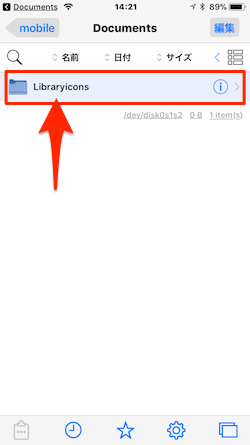
- 「Libraryicons」フォルダをタップして開くと中には「 Themes」フォルダが現れ、これを開くと利用可能なテーマのリストが表示されます。
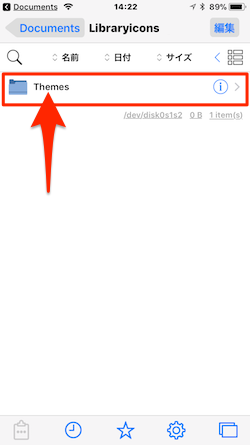
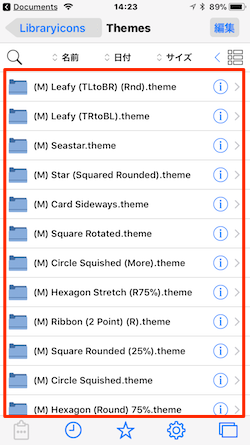
- 今回は、円形、丸い形のアイコンを表示させることが目的なので、「 Themes」の中から「(M)Circle.theme」をタップします。「Bundles」フォルダをタップして先に進みます。
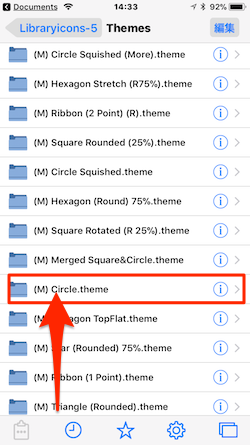
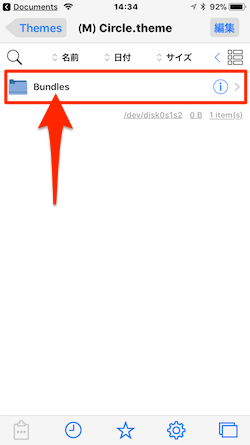
- そして、「Bundles」では「com.apple.mobileicons.framework」オプションを開きます。「com.apple.mobileicons.framework」の画面では、画面右上の[編集]ボタンをタップします。
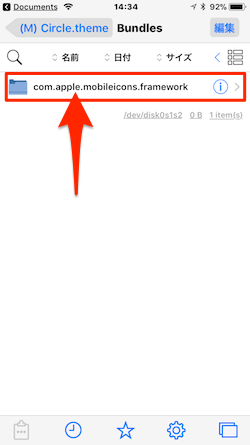
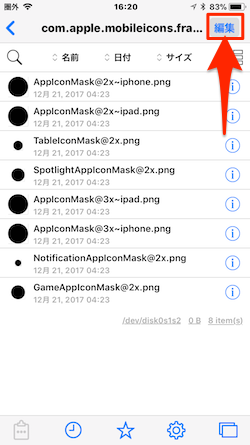
- 「com.apple.mobileicons.framework」の[編集]画面では、使用しているデバイスによって異なるファイルを選択する必要があります。ここでは「SpotlightAppIconMask@2x.png」ファイルをまず選択します。このファイルは全てのiOSデバイスで共通です。ただし、iPhone XやPlusデバイスの場合には、もうひとつ「AppIconMask@3x~iPhone.png」ファイルも選択する必要があります。ファイルを選択したら、画面左下の[コピー]をタップします。すると、
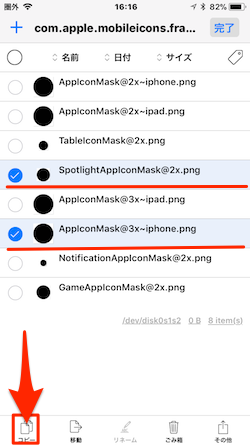
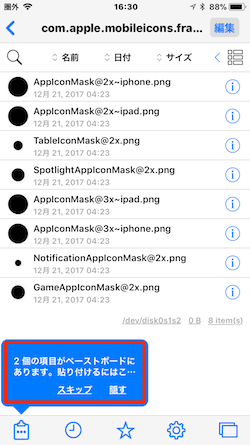
- 今度は、ディレクトリーをルート「/」まで戻って、[System]→[Library]→[PrivateFrameworks]→[MobileIcons.framework]を開きます。そして[MobileIcons.framework]画面では、画面下のボードアイコンをタップします。

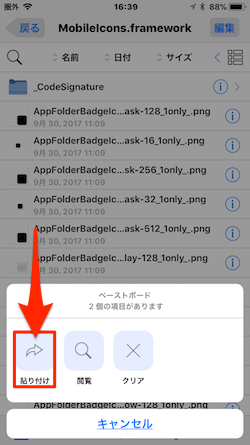
- ボードアイコンをタップすると、画面下からポップアップメニューが表示されるので、[貼り付け]アイコンをタップします。[コピー]のポップアップ画面では「全てに適用」にチェックを入れて[置換]をタップします。
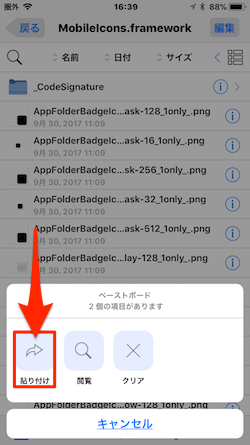
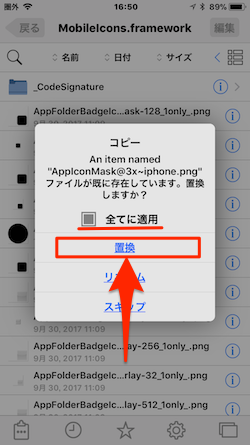
- そして、再度「/(ルート)」に戻って、[var]→[containers]→[Shared]→[SystemGroup]を選択し、「.iconscache」拡張子が付加されているものを検索します。そして、[ com.apple.IconsCache]をタップして開きます。
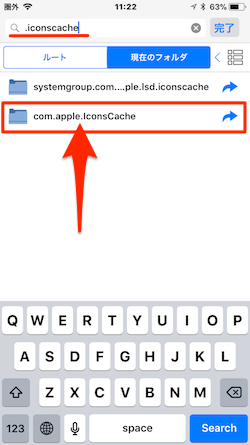
- [ com.apple.IconsCache]を開いたら、画面右上の[編集]をタップし、上部の円アイコンを押してディレクトリ内のすべてのファイルを選択、[ゴミ箱]アイコンを選択して削除します。
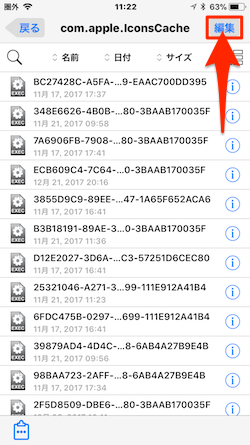
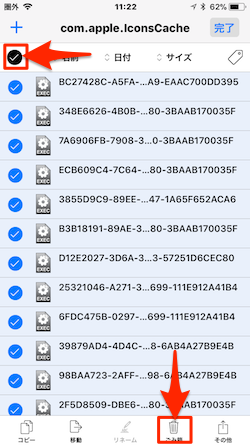
以上でおしまいです。FilzaJailedを終了し、iOSデバイスを再起動して変更を有効化します。iPhoneのアプリアイコンが丸く、円形状に表示されるとのことです。